כיצד לעקוף את ה- FRP ב- Poco C3
Miscellanea / / August 04, 2021
פרסומות
בתור מתחרה בתקציב, המותג Xiaomi POCO שחרר חדש לגמרי פוקו C3 באוקטובר 2020 שמגיע עם צג LCD HD + בגודל 6.43 אינץ ', אנדרואיד 10 (MIUI 12), MediaTek Helio G35 SoC, זיכרון RAM 3GB / 4GB, אחסון 32GB / 64GB, מצלמות אחוריות משולשות, סוללה של 5,000mAh ועוד. עכשיו, אם אתה אחד ממשתמשי מכשיר ה- Poco C3 וברצונך להסיר או לעקוף את אימות חשבון Google די בקלות אז אתה יכול לבדוק כיצד לעקוף FRP ב- Poco C3 | הסר את אימות Google על ידי ביצוע פעולה זו להנחות.
אם אינך יודע או לא מצליח להבין את נעילת ה- FRP, הוא מכונה גם נעילת "הגנת איפוס המפעל". זה אומר שבכל פעם שאתה כמשתמש או אפילו מישהו אחר מבצע איפוס להגדרות היצרן במכשיר ה- Android האחרון שלך שהופעל כבר כדי למחוק הכל, בהתחלה הראשונה Google תמיד תבקש את אישורי חשבון Google ששימשו בעבר כדי לוודא שאתה הבעלים החוקי של מכשיר.
בתרחיש זה, מערכת המכשירים שלך תשאל אותך משהו כמו "המכשיר הזה אופס, כדי להמשיך להיכנס עם חשבון Google שסונכרן בעבר במכשיר זה". לכן, כל מה שאתה צריך פשוט להזין את מזהה Gmail והסיסמה ששימשת בעבר. זה בעצם מחזק את מערכת המכשירים שלך ואת אבטחת הנתונים ממשתמשים לא ידועים. עם זאת, אם במקרה, אתה המשתמש היחיד במכשיר זה ושכחת את מזהה או הסיסמה של Gmail, תוכל לעקוב אחר המדריך שלב אחר שלב כדי לפתוח או לעקוף או להסיר את נעילת ה- FRP בקלות.
מה זה FRP Lock?
'FRP' מייצג "הגנה על איפוס המפעל". זהו אמצעי אבטחה משופר שננקט על ידי גוגל עבור מכשירי ההפעלה אנדרואיד שלה (Android 5.1 Lollipop ומעלה). פונקציונליות זו מופעלת לאחר שתיכנס לחשבון Google במכשיר Android שלך בפעם הראשונה. כלומר, לאחר הפעלתה, המערכת תוסיף שכבת אבטחה נוספת בתקופת האימות של גוגל בכל פעם שאתה או מישהו אחר מבצע איפוס למפעל.
פרסומות

לכן, אלא אם כן הזנת את אישורי חשבון Google ששימשו בעבר כשתתבקש לאחר איפוס להגדרות היצרן, אין דרך קיצור דרך לבטל את הנעילה. למרבה המזל, ההתאמות האישיות ואופי הקוד הפתוח של מערכת ההפעלה אנדרואיד מאפשרים לנו לבצע כמה משימות מהמכשיר גם לאחר סטטוס נעול. עכשיו, בלי לבזבז עוד זמן, בואו ניכנס לזה.
כיצד לעקוף את ה- FRP ב- Poco C3 הסר את אימות Google
לכן, לאחר ביצוע האיפוס להגדרות היצרן במכשיר ה- Poco C3 שלך, כאשר המכשיר יתחיל למערכת, הוא יבקש ממך להשלים את תהליך ההתקנה הראשוני. כמו בחירת שפה, בחירת אזור, הוספת רשת (Wi-Fi), הסכמה לתנאים וההגבלות, הכנסת כרטיסי SIM, בדיקת עדכוני מערכת וכן יותר.
לבסוף, הוא יבקש ממך לצייר תבנית כדי לבטל את נעילת מסך נעילת המכשיר או להשתמש בחשבון Google במקום זאת. כעת, אם אינך יודע מה אישורי חשבון Google או אינך זוכר זאת, בצע את הפעולות הבאות:
- כעת עליך לבצע את אותו תהליך הגדרה ראשוני. הקפידו לעשות זאת "התחבר לרשת" למכשיר שלך כמו רשת Wi-Fi. לאחר התחברות ל- Wi-Fi, תוכל לבצע את הצעד הבא.
- לכן, חזור לשלבים הקודמים על ידי הקשה על מקש הניווט האחורי.
- על "התחבר לרשת" מסך, הקש על הוסף רשת.
- הקש על SSID סרגל וסוג www.youtube.com > לחץ לחיצה ארוכה על הטקסט.
- הקש על ההיפר-קישור (
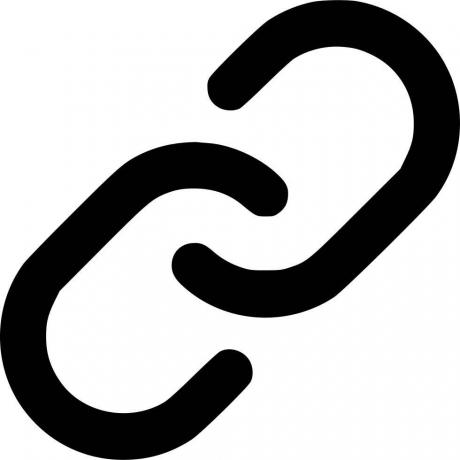 ) מעל אזור הטקסט.
) מעל אזור הטקסט. - לאחר מכן, אפליקציית YouTube תיפתח> הקש על ה- סמל פרופיל מהפינה השמאלית העליונה של ממשק האפליקציה> הקש על הגדרות > היסטוריה ופרטיות > תנאי השירות של YouTube.
- ה דפדפן גוגל כרום יפתח> פשוט הקש על קבל והמשך.
- לאחר שייפתח דף התנאים וההגבלות של YouTube, הקש על שורת הכתובת והקלד https://frpfile.com/bypass/ > פגע בחיפוש.
- באתר frpfile תצטרך להוריד שני קבצים למכשיר שלך.
- אז פשוט הורידו את מנהל חשבון Google-8.apk (גיבוי קישורים) קובץ ו BypassFRP-1.0.apk (גיבוי קישורים) קוֹבֶץ. (הקש על גיבוי הקישור רק בשני הקבצים)
- אם תתבקש במהלך ההורדה, הקש על בסדר.
- עכשיו, הקש על ה- סמל שלוש נקודות מהפינה השמאלית העליונה של ממשק הדפדפן כרום.
- לך ל הורדות > הקש על Android_8-9_GAM.apk להתקין מנהל חשבון Google.
- אם זה מתבקש, הקש על הגדרות של חלון הקופץ של Chrome> תחת התקן אפליקציות לא ידועות, הפעל אפשר ממקור זה.
- הודעת אזהרה תופיע. פשוט הקש לְקַבֵּל.
- כעת חזור לדף ההתקנה הקודם> הקש על להתקין.
- אם תתבקש, אפשר הרשאת אפליקציה> לאחר שתסיים, הקש על מקש הניווט האחורי. (אל תפתח את האפליקציה)
- לאחר מכן, התקן את הקובץ השני FRP_Bypass.apk על ידי הקשה על להתקין.
- לאחר ההתקנה, עכשיו פתח את אפליקציית FRP_Bypass > זה יבקש ממך לעשות זאת כתוב את הסיסמא מחדש.
- כעת, הקש שוב על ה- סמל שלוש נקודות מהפינה הימנית העליונה של ממשק האפליקציה.
- הקש כניסה לדפדפן > הקש על בסדר כדי לאשר.
- לאחר מכן, הוסף כל אחד מחשבונות Google הידועים שלך. (ניתן גם להזין כאן חשבון Google שנוצר לאחרונה)
- הקש הַבָּא והזן את סיסמת Gmail גם> ואז הקש על הַבָּא שוב.
- לאחר הכניסה לחשבון Google שלך, אתה יכול להתחיל.
- עכשיו, פשוט הפעל מחדש את מכשיר ה- Poco C3 שלך פעם אחת.
- תהליך ההתקנה הראשוני השלם יתחיל מחדש מה- 'התחבר לרשת' מָסָך.
- בֶּרֶז הַבָּא אוֹ לדלג על פי העדפתך> לבסוף, תוכל לראות שמכשיר ה- Poco C3 שלך הוסיף את חשבון Google שלך באופן אוטומטי.
- הקש הַבָּא > בחר והפעל שירותי גוגל לפי הצורך שלך> הקש על לְקַבֵּל.
- על להמשיך בהתקנה? מסך, הקש על לְהַמשִׁיך. [אתה יכול גם לדלג על תהליך זה על ידי הקשה על ה- עזוב וקבל תזכורת אם אתה רוצה התקנה מהירה יותר]
- לאחר מכן תוכל להוסיף את חשבון Mi שלך או לדלג גם על תהליך זה.
- לאחר מספר הגדרות נוספות או דילוגים, המכשיר יכנס למסך הבית המוגדר כברירת מחדל של MIUI.
- תהנה! עקפת בהצלחה את ה- FRP ב- Poco C3 שלך.
זהו זה, חבר'ה. כך תוכלו להסיר בקלות את תהליך האימות של גוגל במכשיר ה- Poco C3 מבלי להיכנס לפתרון בעיות מורכב. לשאילתות נוספות, תוכל להגיב למטה.
Subodh אוהב לכתוב תוכן בין אם זה קשור לטכנולוגיה או אחר. אחרי שכתב בבלוג הטכנולוגי במשך שנה, הוא מתלהב מכך. הוא אוהב לשחק משחקים ולהאזין למוזיקה. מלבד הבלוגים, הוא ממכר למחשבי המשחקים למחשבים ולדלפות הסמארטפונים.



